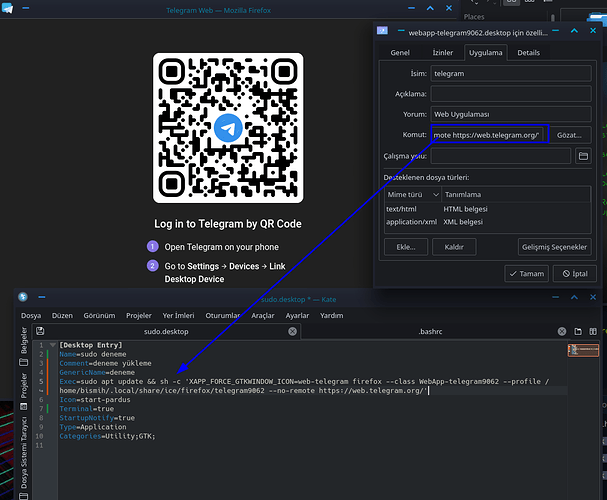Değerli dostlar merhaba mblock masaüstü versiyonu için maalesef linux desteği yok web üzerinden online editör ile kodlama yapabiliyoruz mlink uygulaması ile de web uygulamasına bağlanıp arduino kodlayabiliyoruz. web arayüzü ile arduino haberleşebilmesi için terminal ekranında “sudo mblock-mlink start” kodunu çalıştırmak gerekiyor kapatmak içinde “sudo mblock-mlink stop” komutunu çalıştırmak gerekiyor. Bu iki satır kod için görsel bir arayüz tasarlanıp buton ile aç kapa yapılabilir mi?
Selamunaleyküm
aslında direk uygulma yapılabilir ama kısayol eklemek veya uygulama gibi gösterme de yapabilirsiniz mesela
/home/bismih/.local/share/applications/ konumuna ***.desktop belgesi oluşturup aşağıdaki komutları içine atıp Exec yazan yere komutunuzu yazabilirsiniz
[Desktop Entry]
Name=sudo deneme
Comment=deneme yükleme
GenericName=deneme
Exec=sudo apt update
Icon=start-pardus
Terminal=true
StartupNotify=true
Type=Application
Categories=Utility;GTK;
böylece komut şifreyle birlikte terminalde çalışıyor
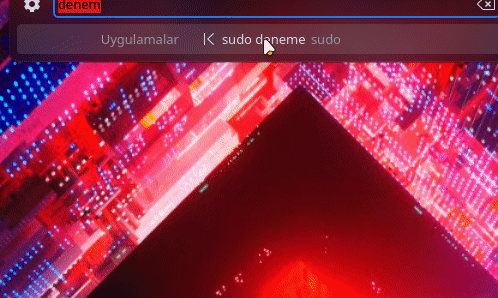
veya ev dizinindeki .bashrc ye kendi kısayolunuzu ekleyebilirsiniz
![]()
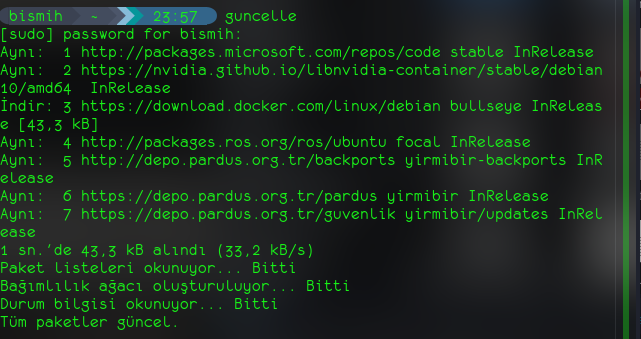
ayriyeten web uygulaması ile çalışıyorsa mağzadan web appi indirip oradan uygulmasını oluşturabilirsiniz ve kısayola onu da ekleyebilirsiniz(uygulama komutunu bulmak için menüden uygulamanın üzerine gelip düzenle diyerek bulabilirsiniz)
Teşekkür ederim deneyeceğim
Denedim güzelce çalıştı, acaba bu kod içine yönetici parolası eklenerek parola sormadan direkt çalışabilmesi mümkün mü acaba?
evet mümkün ama güvenlik zafiyeti oluşturabiliyor. Şöyle ki
echo şifreniz | sudo -S apt update -y
komutu ile otomatik işlem yapabiliyorsunuz ama
![]()
bash geçmişinize bu kaydediliyor bundan kurtulmanı yolu da var bunun için
# apt update -y -> eklenecek komut
echo şifreniz | sudo -S apt update -y
# sed -i '$ d' /home/Kullanıcı_ismi/.bash_history -> geçmişten komutu silmek için
sed -i '$ d' /home/Kullanıcı_ismi/.bash_history
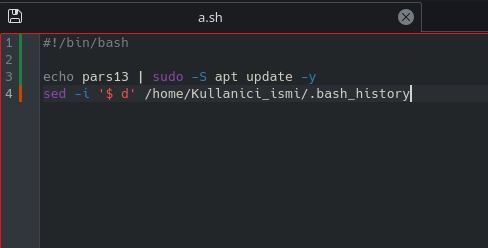
istediğiniz bir klasörde bir betik.sh isimli dosya oluşturup içine üstteki komutu koyup menü kısa yolumuzun içine bu betiğin adresini veriyoruz terminal özelliğini false yapıyoruz. Bu arada betiği çalışabilir etmek için sağ tık izinlerden çalıştırılabilir demek gerekiyor veya chmod +x ./betik.sh
örneğin
[Desktop Entry]
Name=sudo deneme
Comment=deneme yükleme
GenericName=deneme
Exec=/home/Kullanıcı_ismi/belgeler/betik.sh
Icon=start-pardus
Terminal=false
StartupNotify=true
Type=Application
Categories=Utility;GTK;
her ne kadar bu yöntemi uygulayabilseniz de kullanıp kullanmama kararı size aittir
Güvenlik açığı doğurduğu için yapmamaya karar verdim ama olabilirliği de varmış. Tekrardan teşekkür ederim.
Bu konu son yanıttan 10 gün sonra otomatik olarak kapatıldı. Yeni yanıt girilmesine izin verilmiyor.